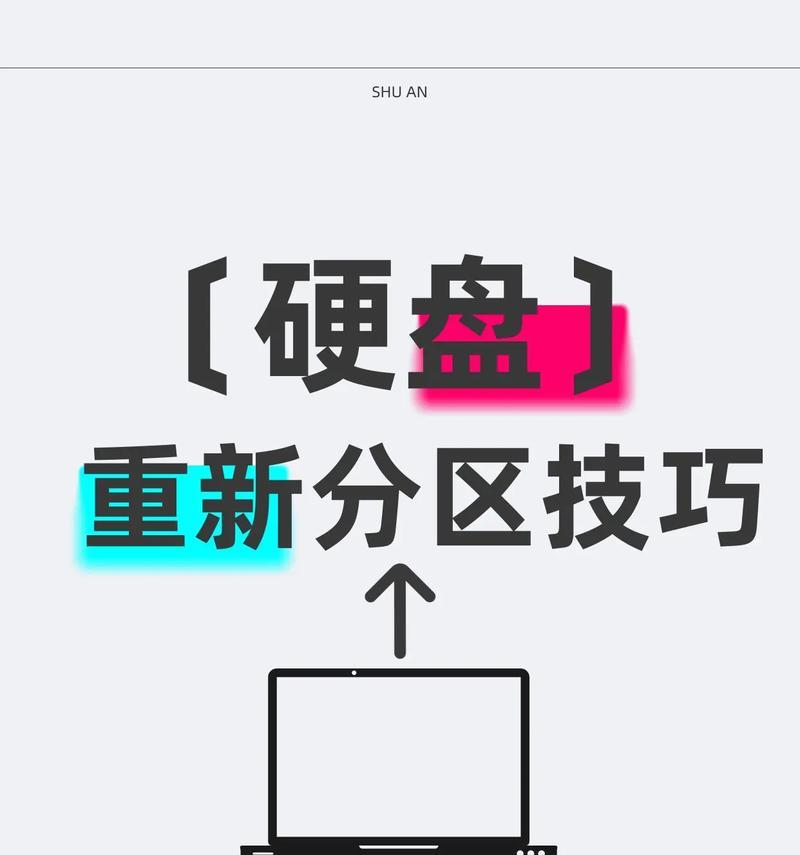键盘移动键锁定如何解除?操作步骤是什么?
- 电脑技巧
- 2025-09-12 15:56:02
- 15
在使用电脑进行日常操作时,可能会遇到键盘移动键(方向键)无法使用的情况,这通常是因为键盘的移动键被意外锁定。了解如何解除键盘移动键锁定是解决这一问题的关键。本文将详细指导您解除键盘移动键锁定的操作步骤,并提供相关背景信息、常见问题和实用技巧,助您快速恢复正常键盘操作。
了解键盘移动键锁定的原因
键盘移动键锁定是由于键盘上的“ScrollLock”功能被激活所导致的。ScrollLock(滚动锁定)是早期电脑键盘上的一个功能,其主要用途在于控制屏幕或文档的垂直滚动,但在现代电脑操作中已很少使用。当ScrollLock被激活时,方向键的默认功能可能会被改变,导致无法正常进行键盘操作。

如何检查键盘移动键是否锁定
在开始解除锁定之前,我们需要确认ScrollLock键是否真的被激活了。一般情况下,现代键盘上的ScrollLock键可能没有标识或与其他功能键组合使用。可以通过以下步骤来检查:
1.观察键盘上是否有独立的ScrollLock键,如果有,检查该键是否处于按下状态。
2.查看键盘上的指示灯,如果ScrollLock键旁边有指示灯,它会亮起来表示该功能已被激活。
3.如果键盘上没有独立的ScrollLock键,您可能需要查看键盘说明书或在线资源,了解该功能是否与其他键组合使用。

解除键盘移动键锁定的操作步骤
第一步:关闭ScrollLock功能
一旦确认ScrollLock键被激活,以下是解除该锁定功能的步骤:
1.物理按键操作:如果您的键盘上有独立的ScrollLock键,请直接按下它一次。如果该键有可按下去的感觉并且指示灯熄灭,表示ScrollLock已经被关闭。
2.组合键操作(适用于没有独立ScrollLock键的键盘):
按住`Fn`键(功能键)。
同时按下`ScrollLock`键。如果键盘上有标识,通常会与其他功能键如`F12`等组合。
释放两个键,此时ScrollLock功能应该已被关闭。
第二步:验证解除锁定
操作完成后,您可以尝试使用键盘上的移动键看是否能够正常使用。如果方向键仍然无法使用,可能需要检查系统设置或重新启动电脑。
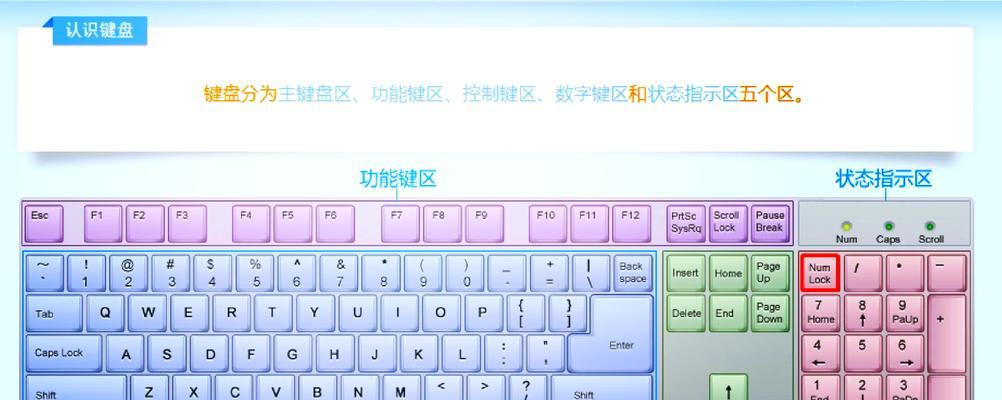
常见问题与实用技巧
常见问题:
如果按上述步骤操作后移动键仍然被锁定,可以尝试重新启动电脑,有时候这能解决系统层面的锁定问题。
如果在特定软件中移动键无法使用,检查该软件的键盘快捷键设置,可能会有相关选项可以调整。
实用技巧:
了解并熟悉键盘上各功能键的用途可以帮助您在遇到类似问题时迅速定位并解决。
保持键盘清洁和维护,可以预防按键故障导致的类似问题。
用户体验与反馈
本文旨在为遇到键盘移动键锁定问题的用户提供一个全面、易懂的解决方案。如果您在解除锁定过程中遇到任何问题,或者有其他键盘使用上的疑问,欢迎在文章下方留言交流。我们致力于为您提供更好的电脑操作体验。
综上所述,解除键盘移动键锁定并不复杂,关键是要知道ScrollLock功能的存在及其作用。通过简单的检查和操作,您就可以快速恢复键盘的正常使用。希望本文的详细指导能帮助您轻松解决这一问题,并在今后遇到类似情况时能够迅速应对。
版权声明:本文内容由互联网用户自发贡献,该文观点仅代表作者本人。本站仅提供信息存储空间服务,不拥有所有权,不承担相关法律责任。如发现本站有涉嫌抄袭侵权/违法违规的内容, 请发送邮件至 3561739510@qq.com 举报,一经查实,本站将立刻删除。!
本文链接:https://www.siwa4.com/article-31305-1.html